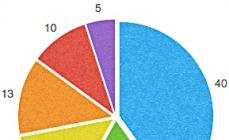Настройте интернет на samsung galaxy.
В тази статия реших да говоря в общи линии за това как да настроя интернет на мобилни телефони или по-скоро на смартфони Samsung - Samsung Galaxy.
Galaxy е цяла серия от смартфони, които работят на операционна система Android.
Следователно настройките на всички устройства са много сходни една с друга. И най-важното е, че не ви отнема много време.
Бих искал да кажа следното - след като прочетете тази статия, вие не само ще получите полезна информация за себе си и ще научите как сами да настроите интернет, но и ще спестите парите си.
Мисля, че не е тайна за никого, че ако ви настроят достъп до интернет в магазин за мобилни телефони, ще ви таксуват доста пари.
И така, има 2 начина за конфигуриране на интернет.
Поръчайте автоматични настройки от вашия оператор.
Това е доста прост метод, просто трябва да се обадите на вашия оператор, да назовете модела на телефона си и той ще ви изпрати автоматични настройки, които трябва да запазите на вашия смартфон. Но често се случва операторът да няма автоматични настройки за вашия модел или дори по-лошо, операторът ви изпраща настройки не за традиционен достъп до интернет, а за достъп до WAP и просто губите място (да речем мегабайтите, които имате в вашата сметка) с астрономическа скорост парите започват да изчезват. Затова все още препоръчвам втория метод за настройка на интернет.
Настройте интернет на Samsung Galaxy ръчно - като въведете точката за достъп.
И така, този метод означава, че трябва сами да въведете настройките в телефона. Не се тревожете, всичко, което трябва да направите, е просто да въведете точката за достъп.
Можете да го получите или на уебсайта на вашия оператор, или от самия оператор.
Важно: за някои оператори t/d не е необходимо, просто напишете думата - интернет,
И така отиваме в менюто на телефона, настройките и търсим менюто с мобилни настройки.
Този елемент може да бъде или директно в менюто с настройки, или в други раздели.
Можете да въведете всяко име;
Точка за достъп (APN) – вашия т/д, например www.kyivstar.net
Прокси – изключете го или просто оставете полето празно;
Сега t/d, който сте създали, се появява в списъка с APN, направете го активен, рестартирайте телефона и използвайте интернет.
Ако искате да получите стъпка по стъпка интернет настройка специално за вашия модел Sansung Galaxy, можете да пишете за това в коментарите, а в следващите ни статии определено ще опишем процеса на настройка специално за вашия смартфон.
Доста често срещаме проблем, когато неопитни собственици на смартфони с Android не могат да влязат в интернет. За някои това е първият им опит със системата, за други просто не знаят къде точно се включва. Всъщност днес ще ви кажем как да активирате мобилен интернет на Samsung Galaxy A3, ако за първи път държите тази притурка в ръцете си. В 99,9% от случаите устройството „взема“ настройките автоматично – и само понякога трябва да се обадите на вашия оператор и да разберете ръчните настройки.

Ще разгледаме само първия вариант. Тъй като няма смисъл да описвам втория - всички оператори имат различни настройки в зависимост от държавата и региона на пребиваване. Ето защо, за да разрешите този проблем, е по-добре да се свържете директно с тях.
Що се отнася до автоматичните настройки, които не работят, тук всичко е много по-просто. Най-вероятно достъпът до интернет е просто деактивиран. За да го активирате, трябва да дръпнете надолу линията на лентата на състоянието - зад нея ще се появи завеса. Най-отгоре са следните икони: GPS, Wi-Fi, Завъртане на екрана, Мобилни данни и други. Вижте дали мобилните данни са активирани. Ако не, просто докоснете иконата веднъж и интернет ще стане активен в рамките на една минута.
Бавен интернет, какво да правя?
И така, вие сте активирали мобилен интернет на вашия Samsung Galaxy A3, но той е твърде бавен. Какво да правя? Тук има няколко опции - сигналът е нестабилен. Например, вие сте в мазе или в метрото. В този случай просто излезте навън и всичко ще се върне към нормалното.
Вариант две. "Режимът е активиран" Само GSM" За да коригирате ситуацията, отидете в менюто " Настройки”, "Други мрежи" и потърсете артикула там " Мрежов режим" Докоснете го веднъж и променете стойността на „GSM / WCDMA“.
Възможно е да се реализира напълно потенциалът на смартфона само чрез интернет. Samsung Galaxy S 3 работи с Android OS и използването му само за разговори означава използване само на малка част от неговите възможности.
Операционната система на телефона е само платформа, на която се инсталират приложения, които директно разширяват функционалността на телефона за потребителя. За да можете да използвате пълноценно вашия смартфон, трябва да имате правилно конфигуриран интернет. Като пример, нека опитаме да настроим интернет на Samsung Galaxy S 3.
Има два начина да свържете вашия смартфон с интернет: чрез WiFi или чрез интернет, предоставен от вашия телеком оператор.
Бърза навигация в статията
WiFi настройка
WiFi връзката е удобна поради своята наличност и скорост, както и липсата на такси за трафик:
- На Samsung Galaxy S 3 трябва да намерите бутона „Приложения“ и да изберете „Настройки“ в следващия прозорец;
- След това ще ви трябва елементът „Безжична мрежа“: проверете дали WiFi връзката е включена на вашия смартфон. Ако не, тогава го включете.
След като активирате WiFi модула, можете да изберете подходящата мрежа:
- Отиваме до елемента „Добавяне на мрежа“ (може да ви е необходима парола, за да влезете. В кафене паролата обикновено може да бъде намерена в разписката за вашата поръчка). За вашата домашна мрежа трябва да знаете паролата;
- След като добавите мрежата, можете да използвате интернет.
Настройка на GPRS/EDGE
По-удобно е да настроите интернет, който се предоставя от мобилни оператори, където няма WiFi връзка (разбира се, този метод е най-подходящ за тези абонати, които имат неограничен трафик, но други потребители също ще могат да видят своите поща).
Първоначалната последователност на свързване е същата като в предишния случай:
- „Приложения“ -> „Настройки“, след това намерете елемента „Разширени настройки“ и отидете до елемента, отговарящ за мобилните мрежи;
- Тук трябва да посочите точката за достъп. Обикновено точката за достъп вече е въведена (зарежда се веднага, когато включите SIM картата за първи път). Ако точката за достъп не е посочена, всички данни за нея могат да бъдат поискани от оператора.
Най-добре е да настроите и двете връзки, тъй като може да имате нужда и от двете интернет връзки в зависимост от ситуацията: WiFi ще ви спести пари, а 3G ще ви даде възможност да се свързвате, където и да сте.
Съдържание
Потребителите на смартфони често имат проблеми с правилната настройка на интернет на телефона си. Ако сте напреднал потребител, можете да се свържете ръчно, като попълните съответния формуляр с данни в операционната система. За всички останали потребители е достъпна автоматична конфигурация чрез SMS съобщение от оператора.
Как да свържете мобилен интернет
Можете да свържете мобилни данни ръчно на телефона си. Инструкции стъпка по стъпка за настройка на интернет на Android:
- Отворете менюто с настройки на телефона си.
- Изберете „Връзка“, „Мобилни мрежи“, „Други мрежи“, „Още“ в зависимост от модела на устройството.
- След това изберете „Точки за достъп“.
- Щракнете върху бутона „Добавяне“, ако не се показва отделно, намерете го в контекстното меню.
- Ще се отвори нов профил, който трябва да бъде попълнен според настройките на конкретния оператор.
- Запазете данните си, върнете се едно ниво нагоре и изберете профила, който току-що създадохте.
- Включете Mobile Data и рестартирайте телефона си.
Таблицата показва настройките на три популярни доставчика, чието въвеждане ще ви позволи да се свържете с интернет на вашия мобилен телефон. Ако при попълване на вашия профил срещнете допълнителни елементи, трябва да ги пропуснете и да оставите стойностите по подразбиране:
Автоматична настройка
Ако по някаква причина не сте успели да свържете мобилния си интернет ръчно, винаги можете да използвате автоматична настройка. За да направите това, трябва да направите следното:
- „Помолете“ вашия оператор на клетъчна мрежа да изпрати специално съобщение с настройки (този SMS често е маркиран с икона на плик със зъбно колело).
- Отворете полученото SMS съобщение.
- Изберете елемента с надпис „Приложение: Интернет“.
- Щракнете върху бутона "Инсталиране".
- Ако се изисква ПИН код, въведете „0000“ или „1234“.
- Ако кодът не работи, свържете се с вашия клетъчен оператор, за да разберете правилния ПИН.
- Потвърдете избора си, като натиснете бутона „Да“ и включете мобилни данни в пердето на телефона, рестартирайте устройството, за да активирате промените.
- При някои модели телефони горните стъпки не са задължителни; просто трябва да поръчате съобщение от вашия оператор, за да се свържете с интернет.
Свържете се чрез Wi-Fi
Можете да получите достъп до интернет на телефона си не чрез мобилни данни, а чрез Wi-Fi. За да свържете World Wide Web по този начин в операционната система Android, използвайте следните инструкции.
- Отключете устройството си, отидете в главното меню.
- В списъка с икони или в завесата на операционната система намерете „Настройки“ (често този елемент е обозначен със символ на зъбно колело) и направете прехода.
- Пред вас ще се появи списък с персонализирани елементи, намерете реда „Wi-Fi“ и отидете в подменюто.
- В по-старите версии на операционната мрежа Android първо трябва да отидете в „Безжични мрежи“ и след това да изберете „Настройки за Wi-Fi“.
- Ако Wi-Fi рутерът е включен, всички налични връзки ще бъдат показани веднага.
- Ако адаптерът е изключен, системата ще ви подкани да включите Wi-Fi модула, за да видите наличните мрежи.
- Изберете желаната мрежа от списъка.
- В появилия се диалогов прозорец въведете паролата за достъп.
- Ако случайно сте въвели неправилни данни, щракнете отново върху името на мрежата, изберете „Забравяне“ и въведете отново параметрите за удостоверяване, за да се свържете с интернет.
Съвременните смартфони са проектирани да се използват за достъп до интернет. Социални мрежи, новини, прогнози за времето, комуникация с приятели и роднини - днес не можете да живеете без интернет. Много е важно да можете правилно да конфигурирате вашия смартфон за достъп до глобалната мрежа.
Днес ще научим как правилно да конфигурираме Samsung Galaxy за свързване с интернет. Ще използваме смартфон Samsung Galaxy Note II, но тези инструкции са подходящи за всеки модел от линията Galaxy.
Как правилно да настроите интернет на Samsung Galaxy
Има два начина за свързване с интернет от мобилно устройство:
- Чрез Wi-Fi;
- Чрез GPRS през мобилен оператор.
Метод №1. Wi-Fi връзка.
Wi-Fi мрежите вече са достъпни на много обществени места, кафенета и търговски центрове. Тази мрежа е добра, защото като правило осигурява безплатен достъп до интернет, няма ограничения за трафик и има добра скорост на връзката.
Метод номер 2. Интернет връзка чрез GPRS.
Този метод е добър, защото не е необходимо да търсите налична Wi-Fi мрежа - можете да се свържете с интернет навсякъде. Но си струва да запомните, че често такъв интернет не е безплатен и скоростта може да бъде ограничена.
За да използвате GPRS интернет, трябва да поискате настройки за вашето устройство. По правило такива настройки идват автоматично след свързване на SIM картата. Можете също така да ги изпратите безплатно на вашия смартфон чрез уебсайта на вашия мобилен оператор. Друг начин да поискате настройки е да се свържете с оператора на кол центъра на вашата мобилна мрежа.